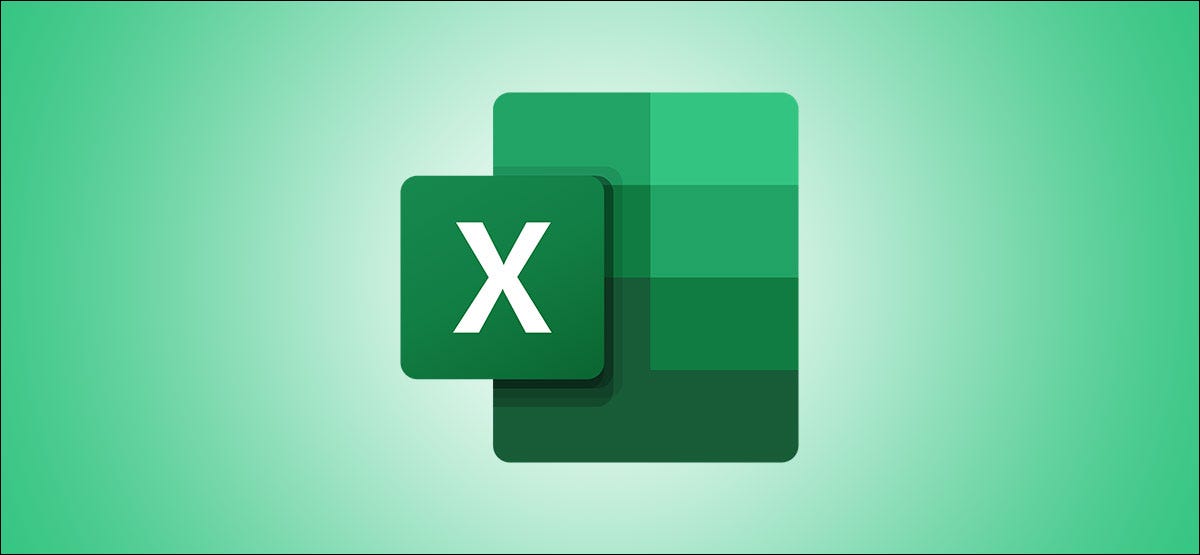
Una delle migliori caratteristiche di Microsoft Excel è la possibilità di collegarsi ad altre cartelle di lavoro. Perché, se arriva un momento in cui hai bisogno di trovare i collegamenti alla cartella di lavoro che hai incluso, dovrai sapere da dove cominciare.
Una ricerca generale di collegamenti a cartelle di lavoro è facile se guardi semplicemente il testo nelle celle. Ma se hai collegato le cartelle di lavoro nelle formule, nomi definiti, grafica o oggetti, non una ricerca ovvia. Con una combinazione di strumenti integrati e i tuoi occhi, ecco come trovare i collegamenti alle altre cartelle di lavoro in Microsoft Excel.
Trova i collegamenti alle cartelle di lavoro nelle formule
A parte un semplice link di riferimento incrociato nel testo di una cella, Le formule sono luoghi comuni per includere collegamenti alle cartelle di lavoro. Dopotutto, estrarre i dati da un altro foglio che viene calcolato con ciò che è sul foglio corrente è un modo potente per usare Excel.
Inizia aprendo la funzione Cerca. Puoi farlo con Ctrl + per Trova e scegli> Trova nella barra multifunzione della scheda Home.
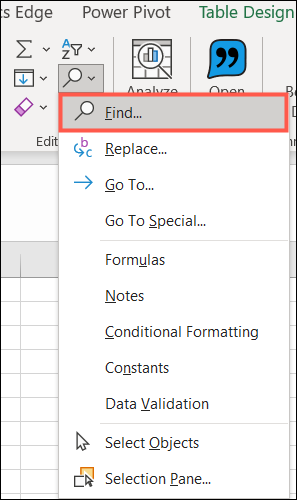
Quando si apre la casella Trova e sostituisci, devi solo inserire tre dati. Clicca su “scelte” e inserisci quanto segue:
- Trova quello: Prego entra “.Xl”
- Entro: Scegliere “Libro di lavoro”
- Guarda dentro: Scegliere “formule”
Clicca su “Cerca tutto” per ottenere i tuoi risultati.
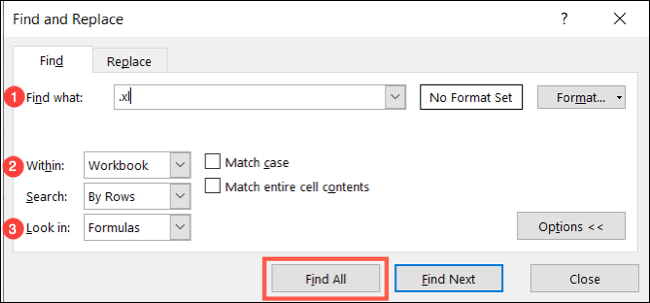
Dovresti vedere le cartelle di lavoro collegate visualizzate sotto Libro. Puoi fare clic sull'intestazione di quella colonna per ordinare in ordine alfabetico se hai più di un libro collegato.
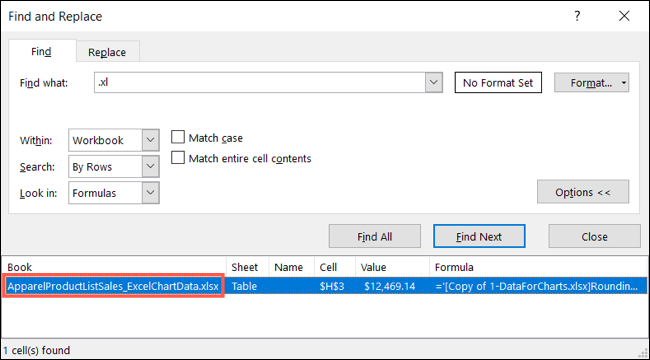
Consiglio: Inoltre puoi utilizzare la finestra di dialogo Trova per trovare collegamenti a cartelle di lavoro nei valori, note e commenti. Basta scegliere una di queste opzioni invece delle formule dall'elenco a discesa “Cerca nel”.
Trova i collegamenti alle cartelle di lavoro nei nomi definiti
Un'altra posizione comune per avere xrif in Excel sono le celle con nomi definiti. Come sapete, è conveniente etichettare una cella o un intervallo con un nome significativo, soprattutto se contiene un link di riferimento.
Sebbene una finestra di dialogo di ricerca e selezione per la tua ricerca, come con le formule, non è un'opzione in questo momento, puoi ottenere tutti i nomi definiti nella tua cartella di lavoro. Successivamente, basta cercare i collegamenti alla cartella di lavoro.
Vai alla scheda Formule e fai clic su “Gestore dei nomi”.
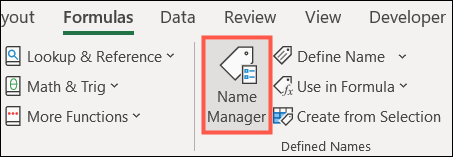
Quando viene visualizzata la finestra Name Manager, Puoi cercare le cartelle di lavoro nella colonna Riferimenti a. Poiché questi hanno l'estensione XLS o XLSX, dovresti essere in grado di individuarli facilmente. Se richiesto, puoi anche sceglierne uno per vedere il nome completo del libro nella casella Riferito a nella parte inferiore della finestra.
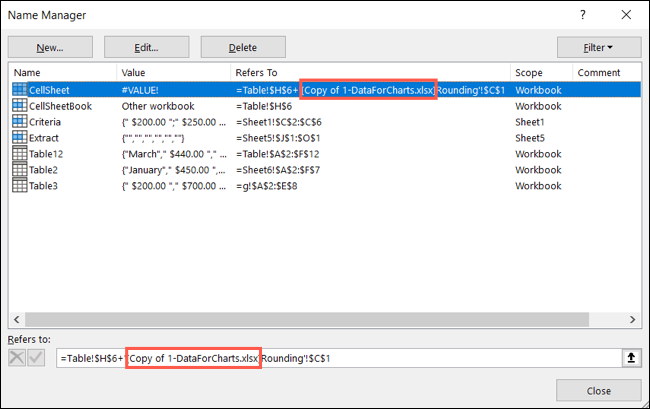
Trova i collegamenti alle cartelle di lavoro nei grafici
Se stai utilizzando Microsoft Excel per inserire i tuoi dati in un grafico utile e stai ricevendo più dati da un'altra cartella di lavoro, è abbastanza facile trovare quei link.
Seleziona il tuo grafico e vai alla scheda Formato che appare una volta che l'hai fatto. All'estrema sinistra del nastro, Fare clic sulla casella di riepilogo a discesa “Elementi del grafico” nella sezione Selezione corrente.
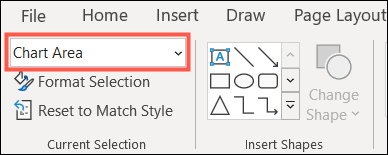
Scegli la serie di dati dall'elenco in cui desideri trovare un collegamento a una cartella di lavoro.
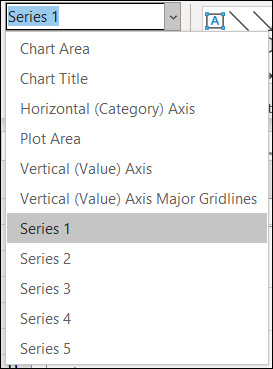
Successivamente, sposta gli occhi sulla barra della formula. Se hai la cartella di lavoro collegata, lo vedrai qui, indicato da un'estensione Excel. E puoi controllare ogni serie di dati sul tuo grafico allo stesso modo.
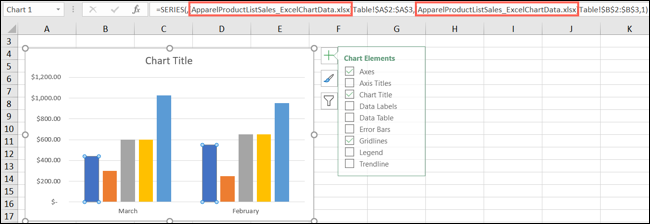
Se pensi di avere una cartella di lavoro collegata sul titolo di un grafico invece di una serie di dati, basta fare clic sul titolo del grafico. Successivamente, dai un'occhiata alla barra della formula per una cartella di lavoro di Microsoft Excel.
Trova i collegamenti alla cartella di lavoro negli oggetti
Allo stesso modo dell'inserimento di un PDF in un foglio Excel utilizzando un oggetto, puoi fare lo stesso con le tue cartelle di lavoro. Sfortunatamente, gli oggetti sono gli elementi più noiosi quando si tratta di trovare collegamenti ad altre cartelle di lavoro. Ma con questo consiglio, può accelerare la procedura.
Apri la finestra di dialogo Vai a speciale. Puoi farlo con Ctrl + g o Trova e scegli > Vai a speciale nella barra multifunzione della scheda Home.
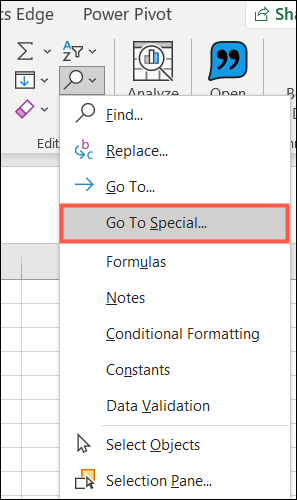
Scegliere “Oggetti” nella casella e scegliere “Accettare”. Questo selezionerà tutti gli oggetti nella tua cartella di lavoro.
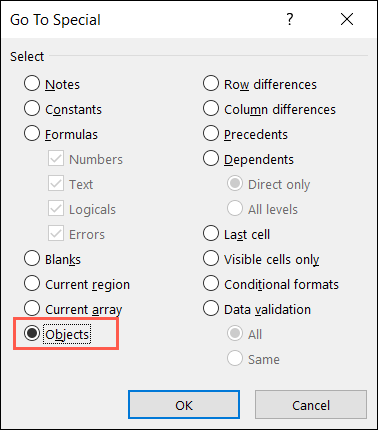
Per il primo oggetto, guarda nella barra della formula (come sopra) la grafica. Successivamente, premi il tasto Tab per passare all'oggetto successivo e fai lo stesso.
![]()
Puoi continuare a premere Tab e guardare la barra della formula per ogni oggetto nella cartella di lavoro. Quando atterra di nuovo sul primo oggetto che ha controllato, li ha recensiti tutti.
Ricorda questi suggerimenti utili la prossima volta che devi trovare un collegamento a una cartella di lavoro in Microsoft Excel.






